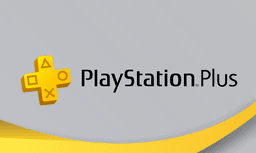Beltegoed.nl is een gecertificeerde reseller van PlayStation Plus
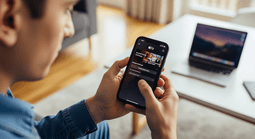
Hoe annuleer je je PS Plus-abonnement?
Overweeg je om je PlayStation Plus-abonnement te stoppen? Of je nu geld wilt besparen, niet meer online speelt of gewoon niet tevreden bent met je abonnement, het annuleren van PS Plus is vrij eenvoudig. Je moet alleen weten hoe het werkt en een paar extra tips om onaangename verrassingen te voorkomen. Deze gids leidt je door alles wat je moet weten.
Samenvatting
Je kunt PS Plus annuleren, of je nu bent begonnen met het abonnement of niet. Na annulering heb je nog steeds toegang tot het abonnement tot het einde van je huidige factureringscyclus, maar je verliest toegang tot sommige van de inhoud waarvan je als PS Plus-lid hebt genoten. Daarom is het cruciaal om goed geïnformeerd te zijn voordat je annuleert.Wat je zult leren
- Wanneer je een PS Plus-abonnement kunt annuleren
- Hoe je PS Plus kunt annuleren op je console, website of de PlayStation-app
- Wat er gebeurt na annulering
- Extra tips om onaangename verrassingen te vermijden.
Wanneer kun je een PS Plus-abonnement annuleren?
Je kunt je PlayStation Plus-abonnement op elk moment annuleren vanaf je console, browser of de PlayStation-app. Annuleren stopt toekomstige betalingen, maar het beëindigt je huidige plan niet onmiddellijk – je behoudt je PS Plus-voordelen tot je volgende factureringscyclus.Als je onlangs je PS Plus hebt verlengd of geabonneerd, kun je een terugbetaling aanvragen binnen 14 dagen na aankoop. Als je het abonnement in deze periode hebt gebruikt, kan Sony een pro rata deel van je abonnementsprijs aftrekken. Na 14 dagen zijn terugbetalingen meestal niet beschikbaar – je moet dan je abonnement annuleren.Stapsgewijze gids voor het annuleren van PS Plus
Je kunt je PlayStation Plus-plan op drie manieren stopzetten – via je console, webbrowser of in de PlayStation-app. Hier is hoe elke methode werkt.Annuleren op je PlayStation-console
Op PS5:
- Zet je PS5 aan en log in op je account.
- Ga naar Instellingen >> Gebruikers en Accounts.
- Selecteer Account >> Betaling en Abonnementen >> Abonnementen >> PlayStation Plus.
- Kies Abonnement Annuleren.
Op PS4:
- Log in op je PS4 en navigeer naar PlayStation Plus >> Beheer Lidmaatschap >> Abonnement.
- Selecteer Abonnement Annuleren.
Annuleren via webbrowser
- Ga naar de PlayStation-website en meld je aan bij je PSN-account.
- Ga naar Accountbeheer.
- Selecteer Abonnement in het menu aan de linkerkant of Abonnementbeheer.
- Selecteer Abonnement Annuleren.
Annuleren via de PlayStation-app
Als je de PlayStation-app op je telefoon hebt:- Open de app en zorg ervoor dat je bent ingelogd.
- Selecteer het PlayStation Store-icoon onderaan het scherm.
- Selecteer het menu rechtsboven in het scherm en navigeer naar Abonnementenbeheer in de vervolgkeuzelijst.
- Selecteer Annuleren onder het abonnement dat je wilt annuleren.
Wat er gebeurt nadat je annuleert
Annuleren stopt je toegang niet abrupt. Je PS Plus-lidmaatschap blijft actief tot het einde van de factureringsperiode waarvoor je al hebt betaald – ook al wordt het daarna niet verlengd.Zodra je voorbij die datum bent, verlies je echter je PSN Plus-voordelen, waaronder:- Toegang tot online multiplayer
- Maandelijkse "gratis" PlayStation Plus-games. Eventuele gratis games die je binnen je abonnementsperiode hebt gedownload, zijn niet langer beschikbaar voor jou
- Cloud-opslag voor opgeslagen gegevens
- PS Plus – exclusieve kortingen.
Tips om onaangename verrassingen te vermijden
- Annuleer PS Plus vóór de verlengingsdatum. Als je deze mist, wordt je voor een andere periode in rekening gebracht.
- Bewaar het bewijs van annulering. Maak screenshots of bewaar bevestigingsmails voor het geval er geschillen ontstaan.
- Overweeg om je plan te wijzigen in plaats van te annuleren. Als volledige annulering te drastisch is, kun je overwegen om te downgraden naar een goedkopere PS Plus-laag (bijvoorbeeld van Premium naar Essential) via je Plan Wijzigen-instellingen.
Nu ben je een annuleringspro
Het annuleren van je PlayStation Plus-abonnement is snel en mogelijk via je console, browser of mobiele app. Nu weet je ook dat je binnen 14 dagen na het starten van een abonnement een terugbetaling kunt aanvragen. Geniet van je Plus-voordelen tot het einde van de factureringscyclus en zorg ervoor dat je je bewust bent van wat je daarna verliest. In sommige gevallen is downgraden een betere optie dan annuleren.Veelgestelde Vragen
Als ik PS Plus annuleer, verlies ik dan meteen games?
Nee. Je behoudt de toegang tot het einde van je huidige betaalde periode. Daarna werken multiplayerfuncties en gratis games niet meer.
Kan ik een terugbetaling krijgen na annulering?
Je kunt alleen binnen 14 dagen na aankoop of verlenging van je abonnement een terugbetaling aanvragen. Als je je PS Plus-plan echter hebt gebruikt, kan het terugbetalingsbedrag worden verminderd.
Hoe lang duurt het voordat de annulering effect heeft?
De annulering is onmiddellijk. Je toegang tot PS Plus blijft echter doorgaan tot het einde van de betaalde factureringsperiode.